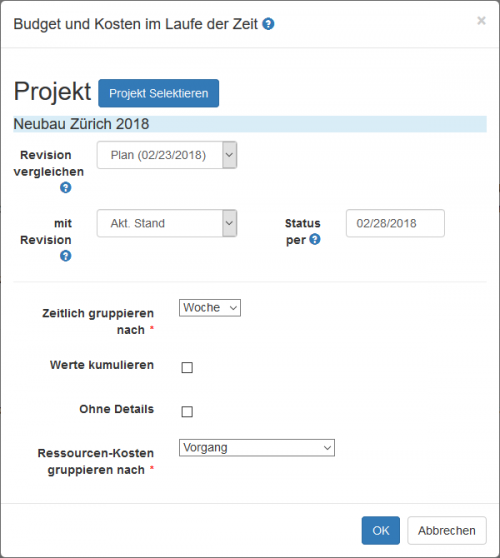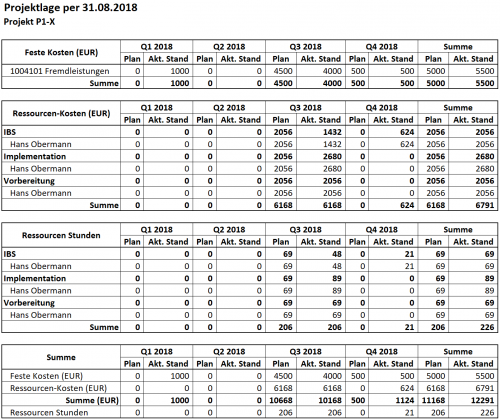Projektlage im Laufe der Zeit: Unterschied zwischen den Versionen
Zur Navigation springen
Zur Suche springen
Vdusa (Diskussion | Beiträge) |
Vdusa (Diskussion | Beiträge) |
||
| Zeile 8: | Zeile 8: | ||
* Die Kosten können Sie '''zeitlich''' nach <code>Woche</code>, <code>Monat</code>, <code>Quartal</code> oder <code>Jahr</code> '''gruppieren'''. | * Die Kosten können Sie '''zeitlich''' nach <code>Woche</code>, <code>Monat</code>, <code>Quartal</code> oder <code>Jahr</code> '''gruppieren'''. | ||
* Sie können die Kosten pro jede Zeitperiode oder '''kumuliert''' anzeigen. | * Sie können die Kosten pro jede Zeitperiode oder '''kumuliert''' anzeigen. | ||
| − | * In dem Bericht werden standard | + | * In dem Bericht werden standard vier Tabellen angezeigt (wenn Sie die Option '''Ohne Details''' wählen, wird nur die Total-Tabelle generiert): |
| − | * Die '''Ressourcen-Kosten''' können Sie entweder pro <code>Vorgang</code>, <code>Ressourcen-Gruppe</code> oder <code>oberster Vorgangsebene</code> '''gruppieren'''. Oberster Vorgangsebene können Sie verwenden, wenn Sie die Vorgänge im Projekt auf Haupt- und Untervorgänge unterordnet haben. | + | ** Feste Kosten, |
| + | ** Ressourcen Kosten, | ||
| + | ** Ressourcen Stunden, | ||
| + | ** Total. | ||
| + | * Die '''Ressourcen-Kosten''' und ''Ressourcen-Stunden''' können Sie entweder pro <code>Vorgang</code>, <code>Ressourcen-Gruppe</code> oder <code>oberster Vorgangsebene</code> '''gruppieren'''. Oberster Vorgangsebene können Sie verwenden, wenn Sie die Vorgänge im Projekt auf Haupt- und Untervorgänge unterordnet haben. | ||
[[File:Budget-und-kosten-per.png|thumb|500px]] | [[File:Budget-und-kosten-per.png|thumb|500px]] | ||
[[Kategorie:Benutzeranleitung]] | [[Kategorie:Benutzeranleitung]] | ||
Version vom 6. September 2018, 14:29 Uhr
Update of documentation necessary: Newly, there are also hours worked in this report
Mit diesem Assistent können Sie die geplante und aktuelle Kosten für ein gewähltes Projekt ins MS Excel exportieren.
Um diesen Bericht richtig zu verstehen ist es wichtig zuerst die Lesezeichen in und Berechnung der Stunden und Kosten pm4u kennen (Sie finden dort auch die Beschreibung, was für Bedeutung das Datum Status per und Split Datum haben.)
- Die Kosten können Sie zeitlich nach
Woche,Monat,QuartaloderJahrgruppieren. - Sie können die Kosten pro jede Zeitperiode oder kumuliert anzeigen.
- In dem Bericht werden standard vier Tabellen angezeigt (wenn Sie die Option Ohne Details wählen, wird nur die Total-Tabelle generiert):
- Feste Kosten,
- Ressourcen Kosten,
- Ressourcen Stunden,
- Total.
- Die Ressourcen-Kosten' und Ressourcen-Stunden können Sie entweder pro
Vorgang,Ressourcen-Gruppeoderoberster Vorgangsebenegruppieren. Oberster Vorgangsebene können Sie verwenden, wenn Sie die Vorgänge im Projekt auf Haupt- und Untervorgänge unterordnet haben.